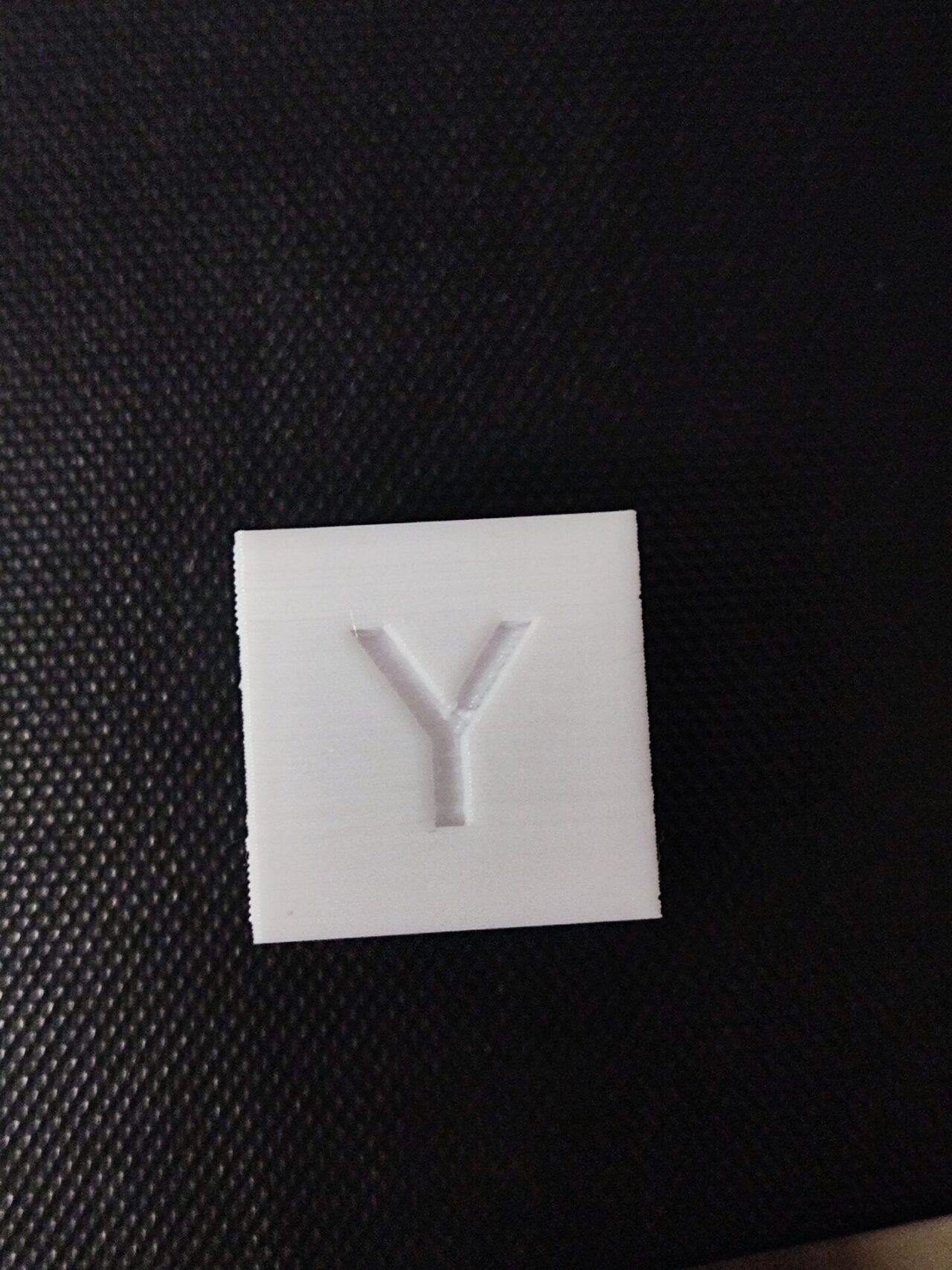3DプリンターEnder3S1のKlipperのカスタム記事の続き3回目です。
前回は加速度センサーによる調整までを行いました。
今回は、マクロの追加方法と、Pressure advanceの調整をします。
Pressure advanceは押出量・内圧調整のようで、角の部分の膨らみなどに効果がありました。
マクロ追加
こちらのサイトの情報を元に追加しました。
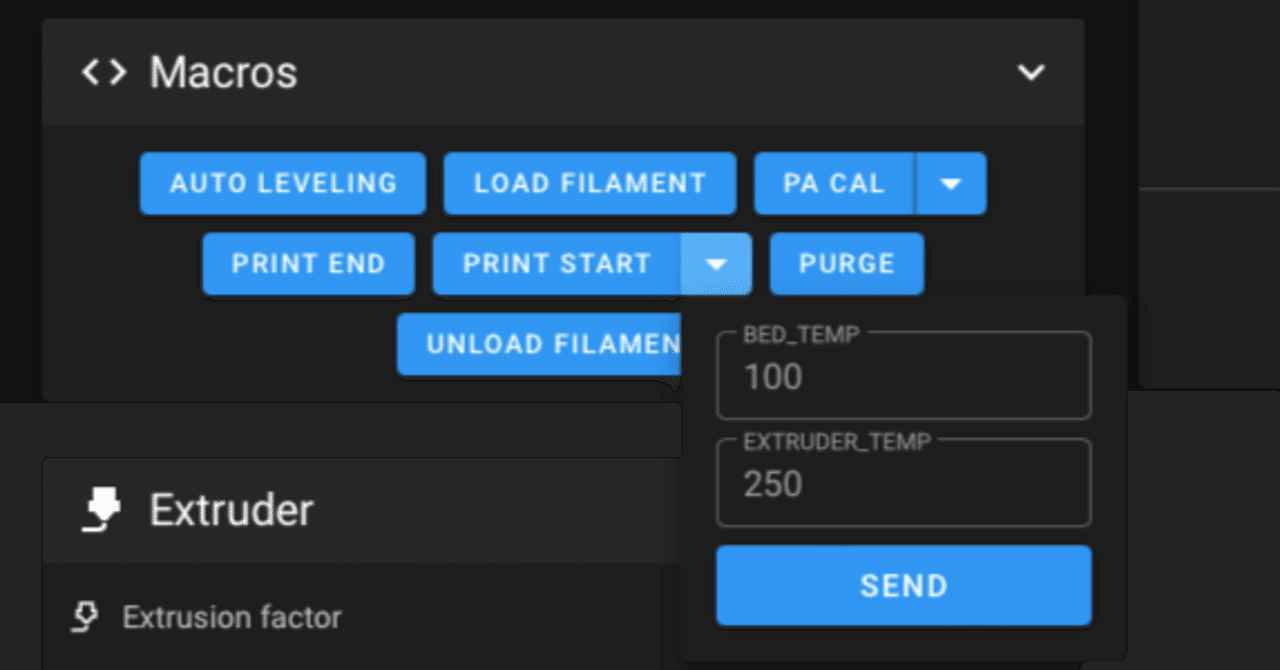
基本的に「printer.cfg」に追記していくとダッシュボード画面のマクロの項目に追加されていきます。
注意点
上記のサイトのコードをそのままコピーで動くのですが、マクロの名前の表記がこの後使用するものと違うため動作しなくなります。
[gcode_macro START_PRINT]上記の箇所を以下のように修正。
[gcode_macro PRINT_START]ENDの方も
[gcode_macro PRINT_END]このように変更します。
スライサーソフトの書き換え
こちらもサイトの情報を参照
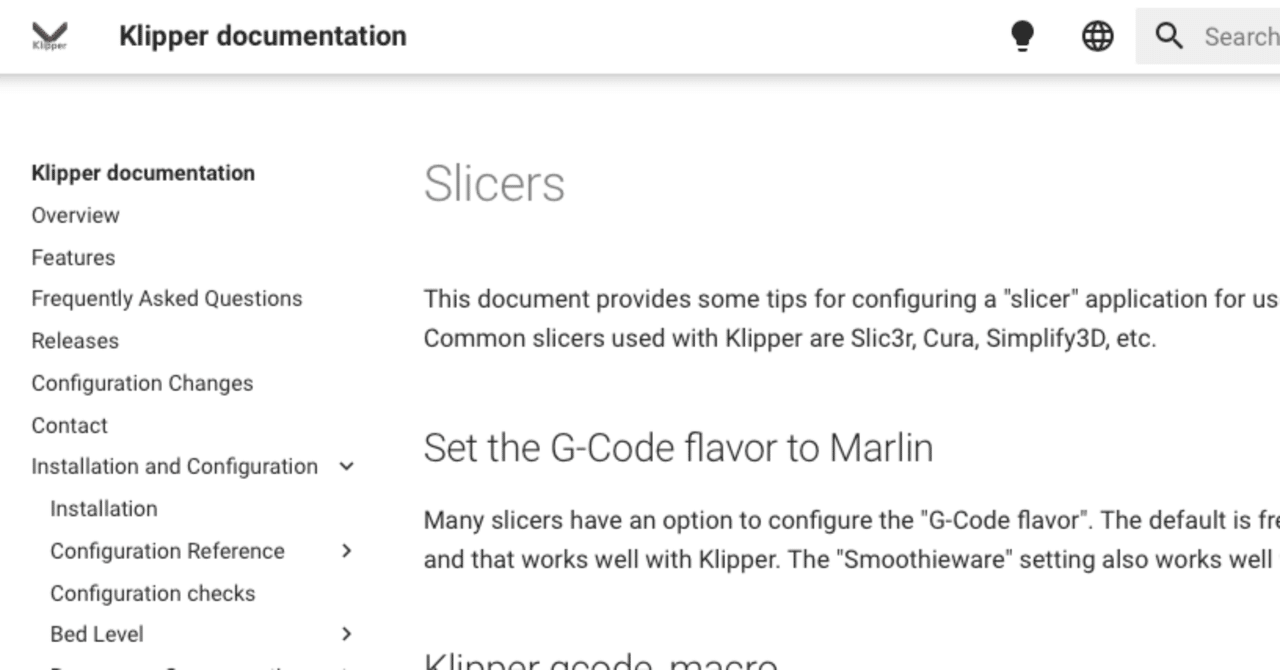
PrusaSlicerでの例
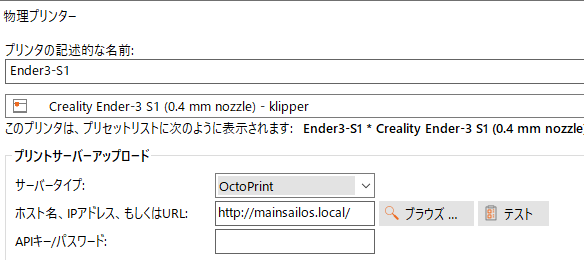
ホスト名は、現在接続に使用している物かIPアドレスを入力してテストで問題ないか確認。
Gコードの書き換えをしなくても印刷自体はできます。
今後マクロを追加して、Klipper側でのメンテナンスや拡張をするなら変更しておくと良いです。
先ほどのスタートエンドマクロはCURAのコードになっていますが、特に変更しなくても動作を確認しました。
PrusaSlicerのGコードに置き換えると数値を拾う部分のエラーが発生したので現在はそのまま運用。
Pressure advance調整
参考サイト

先ほどのSTARTとENDのマクロが動かないと動作しないので事前に何か印刷するなどして確認しておく。
温度設定画かなり高温になっているので、マクロを直接修正するかダッシュボードのこちらの項目の下矢印をクリックして出てくる設定でも変更可能。
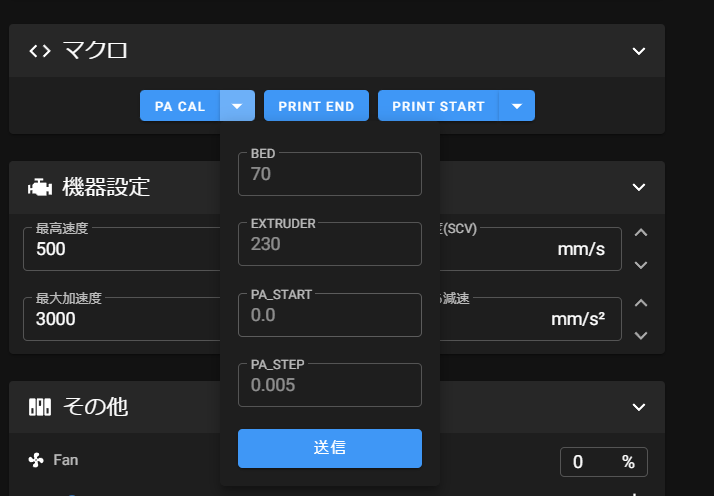
使用しているフィラメントに合わせて温度を変更。
温度周りを調整したら送信を押すと印刷が始まります。
初期状態で印刷すると0から0.005刻みで線画印刷されるので、一番均一に出力されている数値を使用する。
ちなみに使用している環境だと初回の0~0.095でうまく印刷できなかったので、「PA_STEP」の数値を0.01にして印刷
0.11~0.14位で再度確認。
大体の数値が分かったら「PA_START」を目標の数値付近にして、STEPの数値を0.001にして微調整する形をとりました。
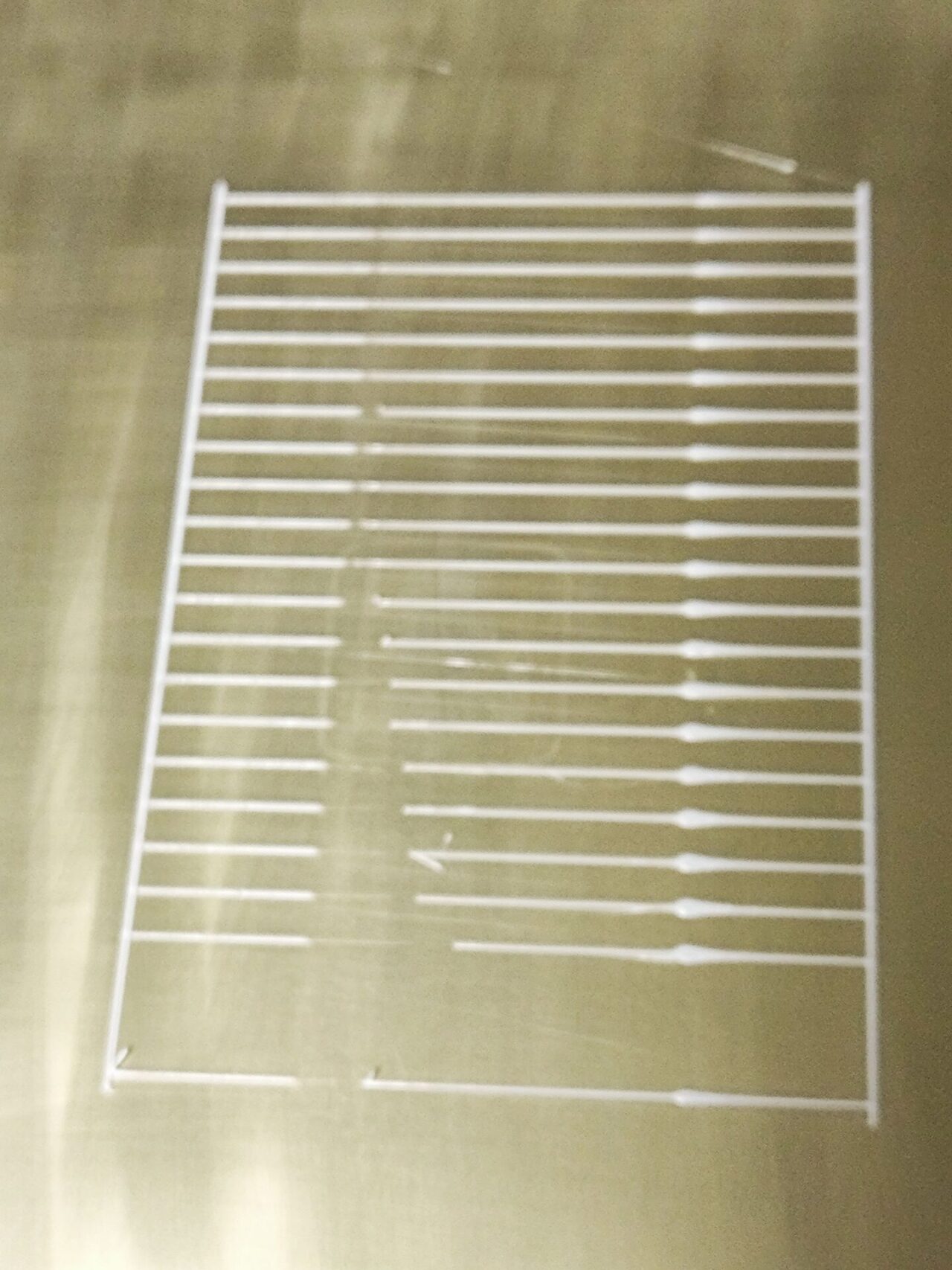
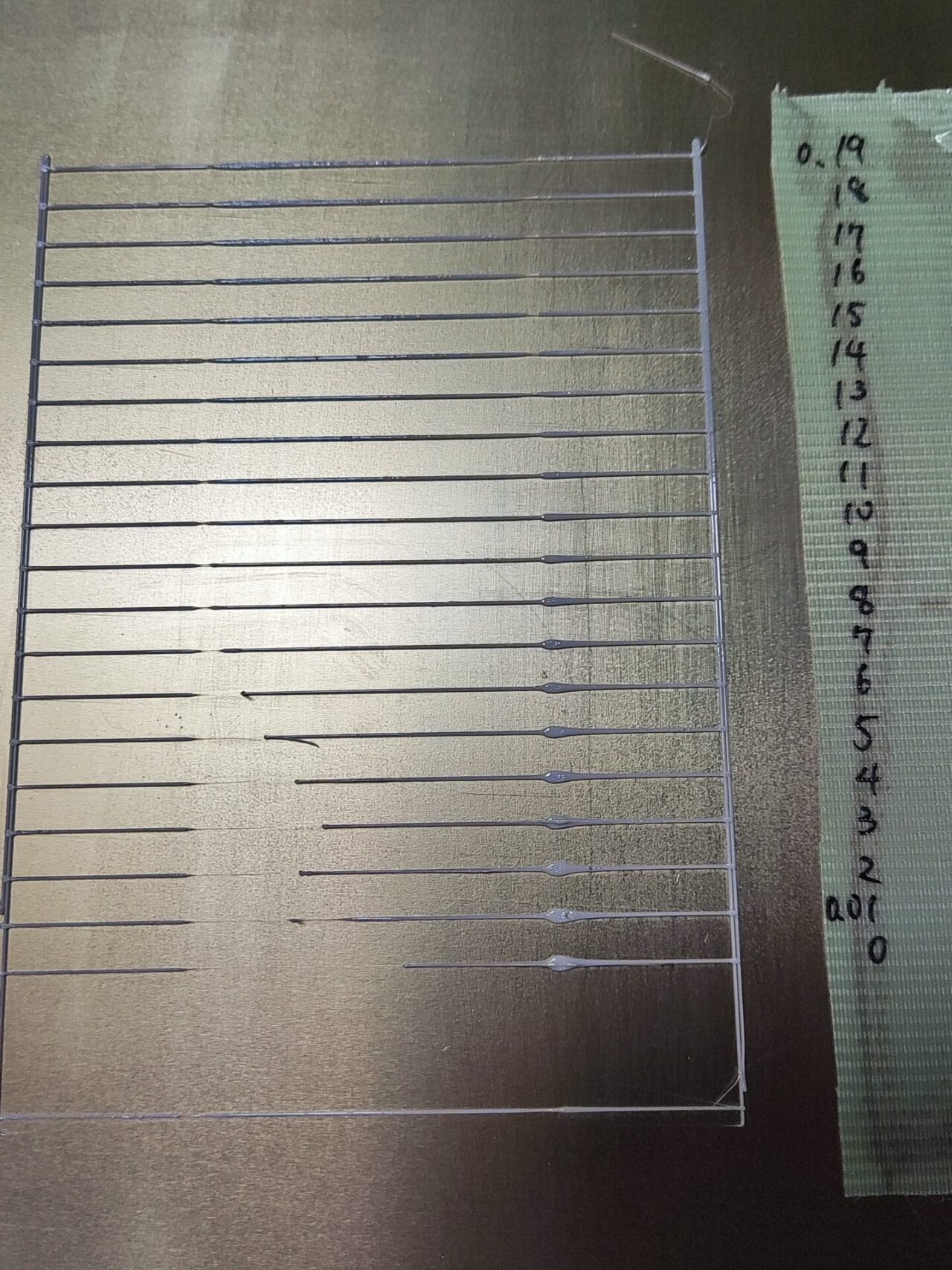
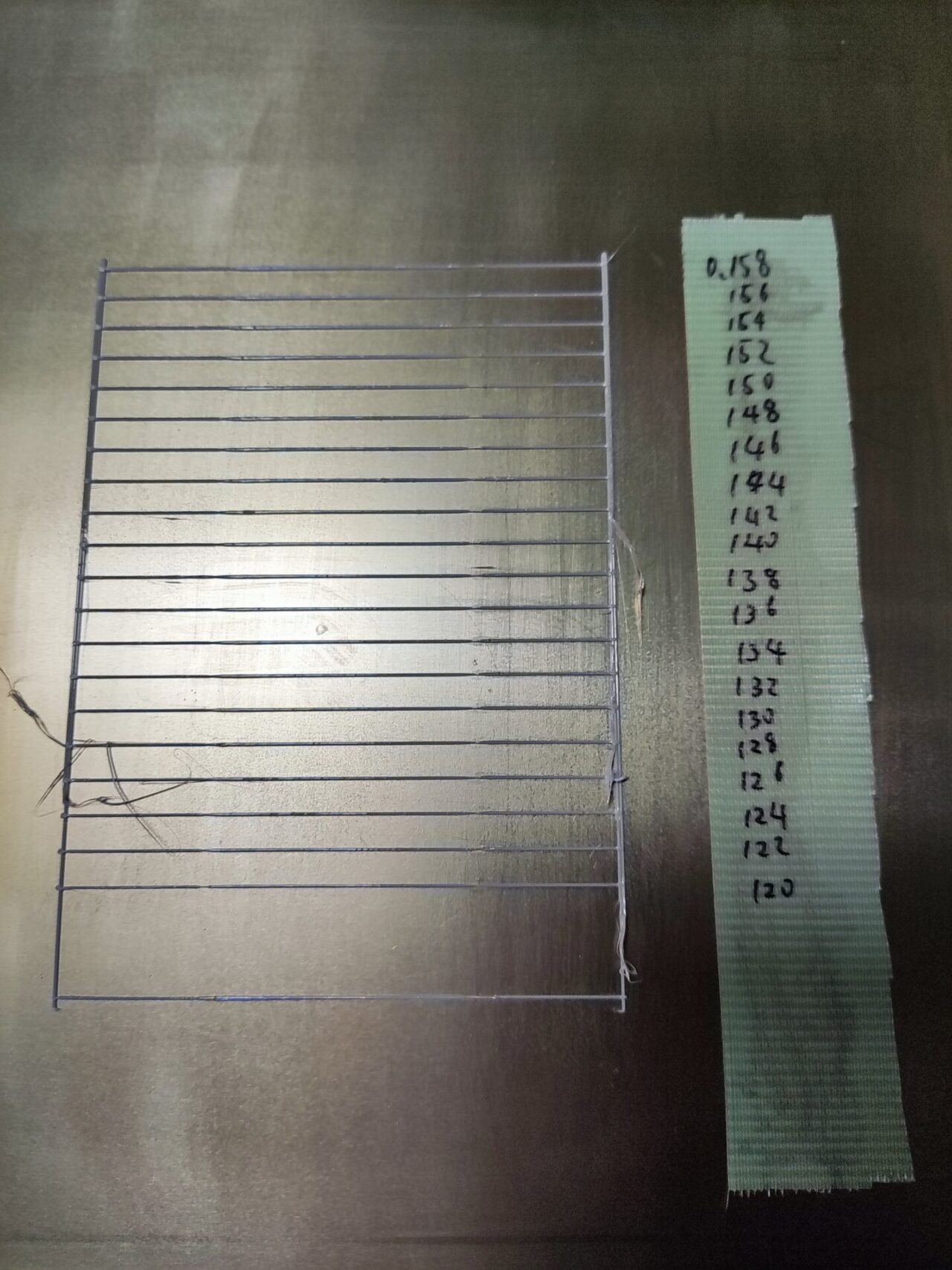
あとはコンフィグファイルの[extruder]の項目の最後に先ほどの数値を入力して保存すれば完了。
使用機種ではこのような数値に
pressure_advance: 0.126使用機種によっては0.03などのほとんど調整が要らないものやボーデン型だと数値が大きくなるものもあるようなので調整方法を覚えておけば当たりが付けやすいと思います。
まとめ
他にも登録しておくと便利そうなマクロがあったので、その辺りも使用してみたら記載したいと思います。
変更前の写真を撮り忘れていましたが、共振調整と今回の調整後のキューブです。
0.2mmでなるべく速度を出して印刷したので積層が若干目立ちますが、調整前よりはかなり綺麗になっているの少し手間ですが効果があります。